Firefox — отличный браузер, особенно если вы заботитесь об открытом исходном коде, свободе программного обеспечения и открытом Интернете. Несмотря на все хорошее, что можно сказать о Firefox, все же есть некоторые незначительные неудобства. Самая большая проблема заключается в том, что до сих пор нет собственного способа резервного копирования и восстановления профиля Firefox. Вместо этого они настаивают на использовании «Firefox Sync».
ОПОВЕЩЕНИЕ СПОЙЛЕРА: прокрутите вниз и посмотрите видеоурок в конце этой статьи.
Firefox Sync удобен, особенно при настройке браузера на нескольких компьютерах. Проблема в том, что у него нет возможности сохранить существующий профиль, и он будет загружать данные только в новый. Это очень раздражает, если вы просто хотите избежать синхронизации, сохранить все и восстановить позже.
К счастью, обладая небольшими знаниями, можно создать резервную копию профиля Firefox через терминал Linux.
Оглавление
Резервное копирование профиля Firefox — Терминал

Веб-браузер Firefox хранит всю информацию профиля непосредственно в ~ / .mozilla в домашнем каталоге для каждого пользователя. Чтобы создать резервную копию, вам сначала нужно открыть окно терминала и использовать его как обычный пользователь. Не пытайтесь получить корневую оболочку во время этого процесса, так как очень вероятно, что любые созданные вами резервные копии могут принадлежать пользователю root, а не обычным. Чтобы создать простую резервную копию Firefox, сначала закройте браузер Firefox. После этого заходим в терминал и вводим команду сжатия.
tar -jcvf firefox-browser-profile.tar.bz2 .mozilla
Tar сжимает любые файлы внутри ~ / .mozilla и выводит firefox-browser-profile.tar.bz2. Когда процесс будет завершен, у вас будет базовая разблокированная резервная копия Firefox. Не стесняйтесь размещать его на своем сервере NextCloud, учетной записи Dropbox, внешнем жестком диске и т. Д.
Примечание: если вы решите не шифровать Tar-архив своего профиля Firefox, имейте в виду, что вы делаете себя уязвимым. Любой, кто получит в руки архив firefox-browser-profile.tar.bz2, может извлечь его, восстановить и открыть Firefox. Оттуда они могут получить доступ к паролям, истории, адресам электронной почты, информации о кредитной карте и т. Д.
Убедитесь, что если вы планируете пропустить шаг шифрования, описанный ниже, загрузите резервную копию в учетную запись с безопасным паролем, который известен только вам!
Восстановить резервную копию профиля Firefox
Хотите восстановить резервную копию вашего профиля Firefox? Для начала удалите исходную папку ~ / .mozilla. Это предотвратит конфликты файлов и беспорядок.
rm -rf ~/.mozilla
Затем распакуйте архив прямо в домашнюю папку с помощью:
tar -xvf firefox-browser-profile.tar.bz2
Зашифровать резервную копию профиля Firefox
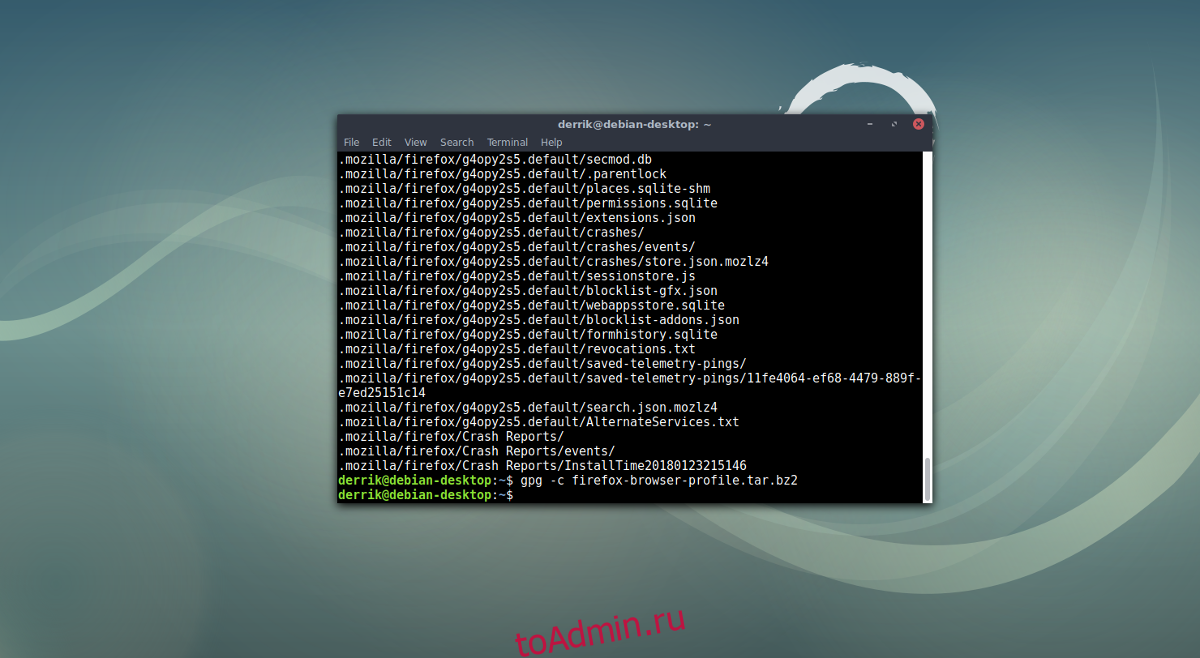
Выполнить базовую резервную копию каталога профиля Firefox с помощью Tar быстро и легко, но это небезопасно. Любой, у кого есть этот архив резервных копий, может легко извлечь его самостоятельно и получить полный доступ к паролям, истории и всему прочему. Вот почему так важно зашифровать резервную копию. В Linux самый простой (и самый быстрый) способ зашифровать архив Tar — использовать шифрование GPG.
Примечание: чтобы использовать GPG, вам необходимо установить GnuPG в вашей системе. Найдите его через приложение Gnome Software, KDE Discover Store и т. Д.
После создания архива резервных копий выше перейдите в терминал и зашифруйте его с помощью GPG:
gpg -c firefox-browser-profile.tar.bz2
Запуск gpg -c запустит процесс шифрования и попросит вас установить пароль. Введите надежный и запоминающийся пароль.
Когда процесс завершится, обязательно удалите firefox-browser-profile.tar.bz2, так как он не зашифрован. Вместо этого вам нужно сохранить firefox-browser-profile.tar.bz2.gpg в качестве резервной копии.
Расшифруйте файл в любое время с помощью:
gpg firefox-browser-profile.tar.bz2.gpg
Резервное копирование профиля Firefox с помощью Deja Dup

Использование архива Tar для резервного копирования профиля браузера Firefox работает в крайнем случае, но если вам нужно решение, более простое для обычного пользователя, вам следует рассмотреть возможность использования инструмента резервного копирования Deja Dup для Linux. Когда дело доходит до этого приложения, есть что полюбить. Вот несколько причин, по которым вы можете рассмотреть возможность использования этого вместо этого, если вы сочтете описанный выше метод резервного копирования слишком утомительным.
Поддерживает автоматическое еженедельное и ежедневное резервное копирование. Это можно использовать, чтобы всегда иметь текущую резервную копию вашего профиля Firefox Linux.
Он поддерживает резервное копирование непосредственно на внешние жесткие диски, SD-карты и USB-накопители, гарантируя, что вы сможете быстро взять резервную копию своего профиля с собой куда угодно, даже если вы новичок в Linux.
Может создавать резервные копии напрямую через NFS, Samba и даже FTP / SFTP.
Имеет поддержку шифрования GPG, чтобы ваш профиль был безопасен и заблокирован без каких-либо усилий.
Можно сразу же восстановить резервные копии в нужном месте. Что-то идеальное для новых пользователей, которым требуется резервное копирование и восстановление настроек браузера.
Сохраняет весь каталог / home / user /, а не только ~ / .mozilla, поэтому пользователи смогут делать резервную копию всех настроек, а не только браузера.
Традиционный метод резервного копирования профиля браузера Firefox легко сделать, если вы хорошо разбираетесь в терминале и не возражаете вводить команды здесь и там. Однако, если вы ненавидите вводить команды терминала и ищете что-то простое и автоматическое, Deja Dup — идеальная альтернатива. Не знаете, как использовать инструмент резервного копирования Deja Dup в Linux? Ознакомьтесь с нашим руководством, чтобы узнать, как именно это работает!
Если вы предпочитаете использовать Chrome и хотите узнать, как создать резервную копию своего профиля Google Chrome, мы вам поможем.

